깃허브 사용법, how to push
- Seona Robin
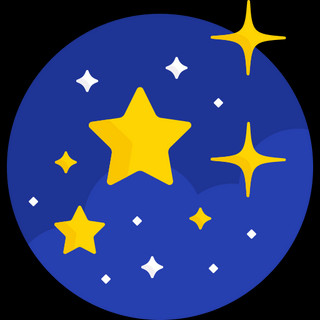
- 2024년 6월 17일
- 2분 분량
by Kain, Kaite 2024-06-17
summary: how to upload (push) files on Github

Github 쓰는 법을 알아보겠습니다.
코드 저장소, 버전 관리 플랫폼은 여러 가지가 있죠.
그중 하나는 Github, 또다른 것으로 Bitbucket이 있습니다.
어느 플랫폼이든 업로드 방식은 대개 유사합니다.
{1. local set, 2. remote set (github set), 3. push}
첫째로 로컬 저장소에서 git 시스템 하에 commit을 하고,
다음으로 웹의 원격 저장소를 로컬에 연결시킨 후, push 하죠.
이제 세부적인 걸 알아보겠습니다.

1단계: 로컬 저장소에서 git에 저장하기.
평소대로 작업을 한 후, 업로드할 파일을 git 시스템 하에 버전 관리할 수 있도록 조정합니다.
{##1 - ##4}
먼저 해당 폴더에서 terminal을 열어 git config를 합시다. (##1)
git config --global user.name "Star"git config --global user.email "star@gmail.com"준비물은 두 가지.
자신이 commit, 작성자의 정보를 남길 때 표시될 이름과 이메일.
위의 명령어 두 개로 각각 지정합니다. {init 단계}
다음으로 깃 저장 시스템에 모든 파일을 저장시킵니다. (##2)
하나씩 저장할 수도 있지만 보통 프로젝트 채로 저장하고 싶을 것입니다.
git add --all또는
git add -Agit add .를 입력합니다.
git add .의 경우, 현재 위치 이하에 있는 모든 것을 저장하되 --all이나 -A과 달리
삭제된 변경 사항은 가져오지 않는다는 차이점을 보입니다.
그리고 드디어 commit. (##3)
git commit -m "file clicked-volume-up.rs added"commit은 확정시키다, 라는 단계입니다.
이때까지 수정하거나 이동시키고, 추가한 모든 것을 접착제로 고정한다.
그전까지의 작업은 아직 실제로 수행하지 않은 가상의 상태 같은 것입니다.
m 옵션은 메시지와 함께 저장하는 것을 의미합니다.
git status잘 진행되고 있는지 수시로 위 명령어로 확인합니다. (##4)

2단계: 원격 저장소 연결하기.
Github와 같은 웹에 존재하는 코드 저장소 플랫폼 등을 원격 저장소라고 합니다.
{##1 - ##3}
깃허브 계정을 만들고 리포지토리 repository를 생성하죠. (##1)
이미 있다면 있는 걸 쓰면 됩니다.
제 깃허브 러스트 리포지토리 주소입니다. https://github.com/Kain-Kaite/rust-start

리포지토리 == 디지털 저장소마다 접근 주소가 다르며,
새로 생성하면 위처럼 링크를 알려줍니다.
Quick setup 하면서 HTTPS 옵션으로 우측에 알려주고 있죠.
해당 주소를 기억했다가 입력합니다.
git remote add webStudy https://github.com/Kain/rust-start.git위처럼 git remote add 원격저장소의별명 주소, 와 같은 공식에 알맞게 대입하여 (##2)
명령하면 git remote -v 등의 명령어를 입력했을 때
연결된 저장소의 이름과 주소를 조회할 수 있습니다.
잘 연결되었는지는 push 해보면 알 수 있습니다.
그 전에 local 저장소의 branch 이름을 원하는 대로 변경하길 권장합니다.
Git의 branch는 작업장의 이름을 뜻합니다.
기본값은 보통 main인데, 이대로 업로드되기 보다 자신의 이름이나 practice 등의 타 이름이
선호되는 경우, 미리 변경하고 이후의 것을 작업해야 적용됩니다.

3단계: push.
push는 뭘까요?
push와 pull. 총 두 가지가 크게 존재합니다. (fetch 등도 있지만)
push는 로컬 저장소에서 웹 등의 원격 저장소로 업로드시키는 것.
pull은 반대로 웹 등의 원격 저장소의 파일을 로컬 저장소 (PC)에 저장시키는 것입니다.
우리가 행할 작업은 로컬에서 웹, 깃허브에 저장하는 것이니 push죠.
git push webStudy mainpush는 위와 같이 합니다. (##3)
git push 원격저장소의별명 올릴작업장이름.
아까 branch명을 바꾸는 게 좋다고 했죠?
이때 아까 변경했거나 변경하지 않은 기본 이름으로 총 프로젝트/코드가 업로드됩니다.
잘 연결되었다면 웹에서 확인해보았을 때 해당 작업장 이름으로 파일이 업로드된 것을
볼 수 있습니다.

깃허브를 쓰면 올린 시기별로 (버전별로) 차이점을 비교해볼 수 있어 편합니다.
이번에는 올리기만 했지만 반대로 내려받거나 clone 등의 기능으로 남의 것을 복사받을 때도
쓸 수 있지요.
다른 사람들과 함께 쓰다보면 branch 이름이 겹쳐서 알아볼 수 없게 됩니다.
이를 방지하기 위해, 그리고 목적에 따라서 branch 이름 또한 적절하게 관리해야 합니다.
더 똑똑하게 버전/코드를 관리하여 작업 시간을 줄여보도록 하죠.
여러분을, 모두의 개발 과정을 응원합니다.



Comments